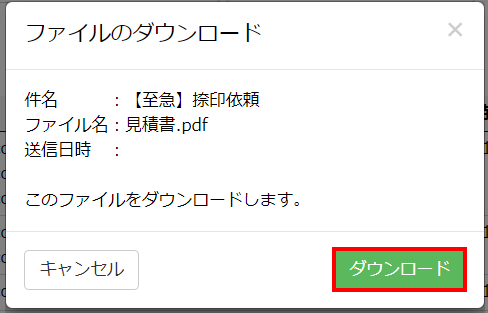目次
回覧申請した文書や差戻しされた文書の一覧が表示されます。また、回覧申請した文書の引戻しも行えます。
※回覧が完了した文書は「完了一覧」に移動します。
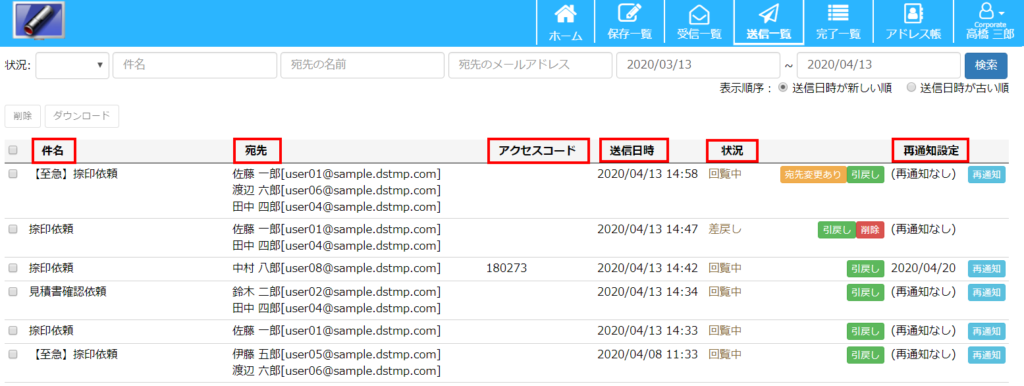
[表示項目]
■件名
回覧文書の件名が表示されます。件名が設定されていない場合はファイル名が表示されます。
■宛先
回覧文書を承認した人の名前とメールアドレスが表示されます。
■アクセスコード
アクセスコードを設定している場合、表示されます。
■送信日時
文書が送信された日時が表示されます。
■状況
「回覧中」「差戻し」のいずれかの文書の状況が表示されます。
■再通知設定
再通知設定をしている場合、通知設定した日付が表示されます。再通知設定をしていない場合は「再通知なし」と表示されます。
また、手動で再通知する場合は【再通知ボタン】から行ってください。
操作手順
1送信文書の検索
各項目を設定(または選択)して【検索ボタン】をクリックし、文書を検索します。
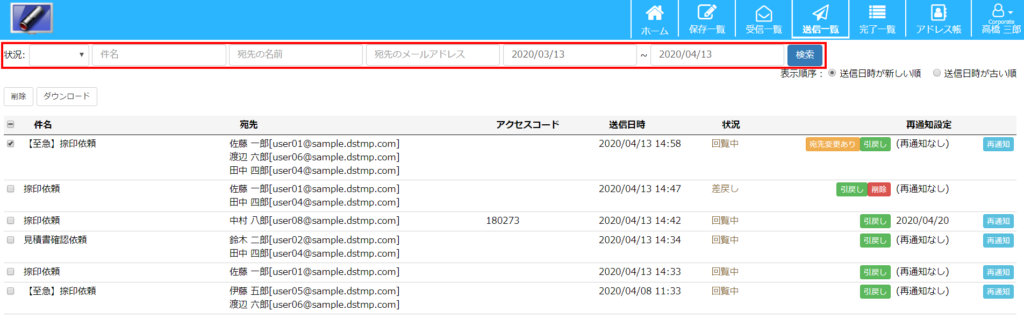
キーワードの絞り込み機能として、”状況/件名/宛先の名前/宛先のメールアドレス/日付”から絞り込むことが可能です。
複数項目を選択、入力いただくことで、AND検索が行えます。
[入力/選択項目]
■状況
「回覧中」「差戻し」のいずれかを選択し、検索します。
■件名
文書の件名で検索します。
■宛先の名前
名前の部分一致で検索します。
■宛先のメールアドレス
メールアドレスの部分一致で検索します。
■日付
対象期間を選択し、検索します。
2送信文書の削除
差戻しされた文書を削除をします。
※回覧中の文書は削除できません。
※操作手順は下記の通りです。(操作方法は、2通りあります)
操作方法①
件名の横のボックスにチェックを入れ、上部の【削除ボタン】をクリックします。
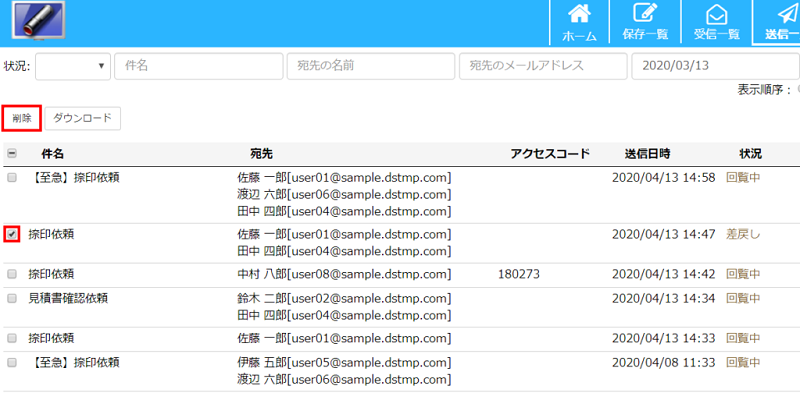
「回覧の削除画面」を表示させ、【削除ボタン】をクリックします。
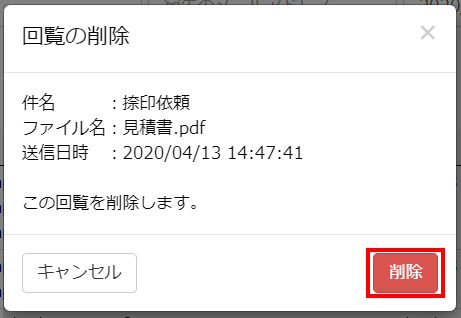
操作方法②
【削除ボタン】をクリックします。
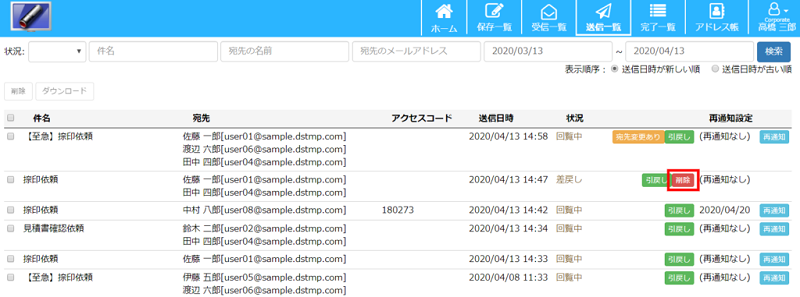
「回覧の削除画面」を表示させ、【削除ボタン】をクリックします。
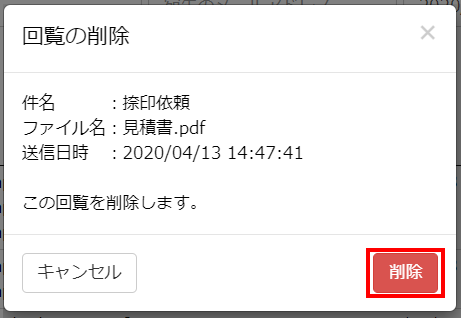
3送信文書のダウンロード
回覧中や差戻しされた文書をダウンロードをします。
件名の横のボックスにチェックを入れ、【ダウンロードボタン】をクリックします。
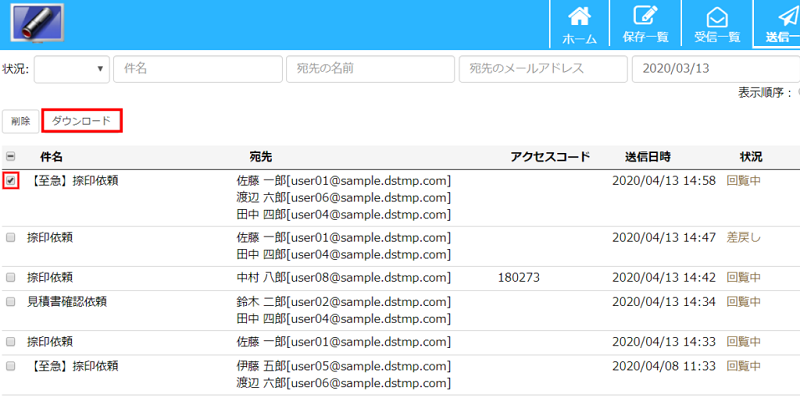
「ファイルのダウンロード画面」を表示させ、【ダウンロードボタン】をクリックします。